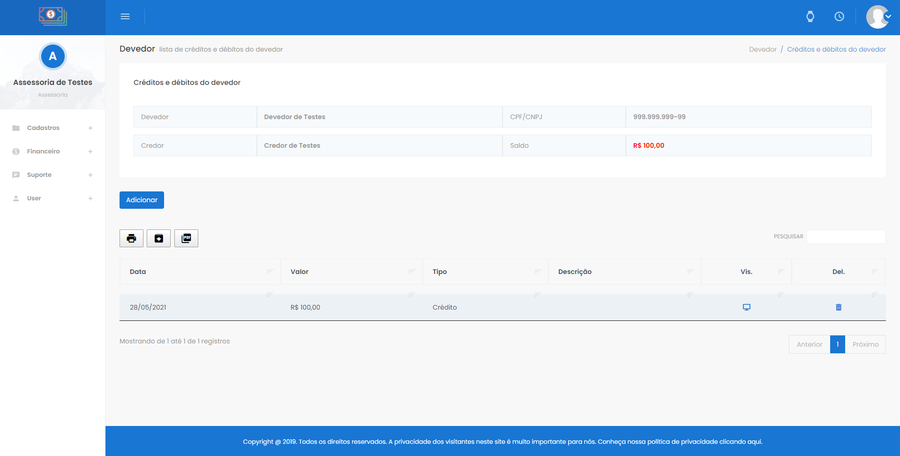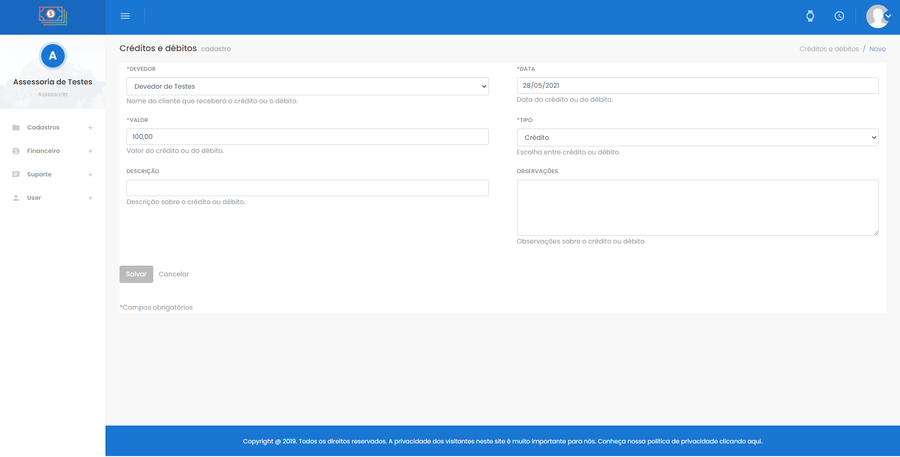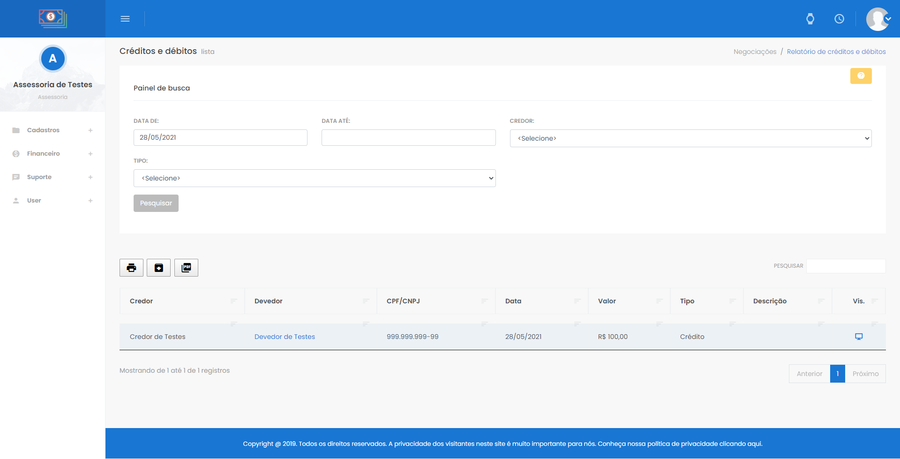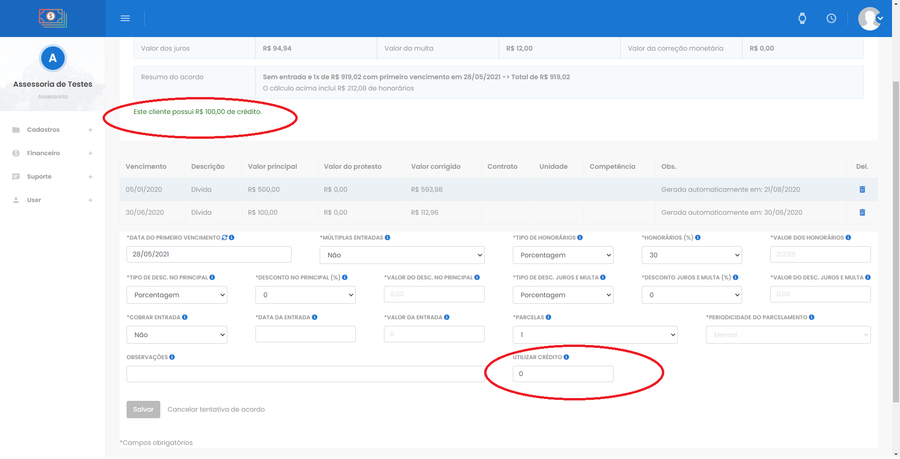Mudanças entre as edições de "Créditos e débitos"
(Criou página com 'Neste capítulo, falaremos sobre como cadastrar créditos e débitos para os devedores e como usar créditos como desconto em acordos. Este cadastro é muito útil para quem t...') |
|||
| (3 revisões intermediárias pelo mesmo usuário não estão sendo mostradas) | |||
| Linha 1: | Linha 1: | ||
| − | Neste capítulo, falaremos sobre como cadastrar créditos e débitos para os devedores e como usar créditos como desconto em acordos. Este cadastro é muito útil para quem trabalha com indústrias. | + | Neste capítulo, falaremos sobre como cadastrar créditos e débitos para os devedores e como usar créditos como desconto em acordos. Este cadastro é muito útil para quem trabalha com indústrias, pois o devedor pode efetuar a devolução de mercadorias e isso deverá gerar um crédito para desconto na negociação de suas dívidas. |
| Linha 15: | Linha 15: | ||
| − | A tela inicial lista todos os créditos e débitos cadastrados, exibe o saldo em vermelho e permite o cadastro e exclusão de créditos e débitos. | + | A tela inicial lista todos os créditos e débitos cadastrados, exibe o '''saldo em vermelho''' e permite o cadastro e exclusão de créditos e débitos. |
| − | [[Arquivo: | + | [[Arquivo:ListaCredDeb.png | none | 900px]] |
| − | ''[[:imagem: | + | ''[[:imagem:ListaCredDeb.png| Tela inicial do cadastro de créditos e débitos ]]'' |
| − | Você pode cadastrar um novo | + | Você pode cadastrar um novo crédito ou débito por meio do botão '''Adicionar'''. Ao clicar em Adicionar, será necessário informar a data, o valor e o tipo (crédito ou débito). Atenção para os campos que têm um * (asterisco) na frente, pois eles são obrigatórios. Clique em Salvar para finalizar o cadastro. |
| − | + | [[Arquivo:FormularioCredDeb.png | none | 900px]] | |
| + | ''[[:imagem:FormularioCredDeb.png| Tela do formulário de cadastro de créditos e débitos]]'' | ||
| − | + | Após cadastrar créditos e débitos, também será possível conferir um relatório de créditos e débitos com filtros por credor e período por meio do menu '''Financeiro > Negociações > botão Créditos e débitos'''. | |
| − | + | [[Arquivo:RelatorioCredDeb.png | none | 900px]] | |
| + | ''[[:imagem:RelatorioCredDeb.png| Tela do relatório de créditos e débitos ]]'' | ||
| − | + | == Utilização de créditos em acordos == | |
| − | |||
| + | Sempre que o parâmetro '''Habilita créditos e débitos''' estiver ativado para a assessoria e um devedor possuir saldo positivo de créditos, então, será exibido o campo '''Utilizar Crédito''' no formulário de acordo e seu saldo será exibido em verde na parte superior da tela. | ||
| − | |||
| + | [[Arquivo:FormularioAcordoCredDeb.png | none | 900px]] | ||
| + | ''[[:imagem:FormularioAcordoCredDeb.png| Tela do formulário de acordo com destaque para a utilização de créditos]]'' | ||
| − | + | ||
| − | '' | + | Informe o valor do crédito a ser descontado do devedor e usado como parte do pagamento do acordo no campo '''Utilizar Crédito'''. Dessa forma, o valor do crédito informado será descontado do saldo do devedor e o valor será abatido do total do acordo. |
Edição atual tal como às 13h23min de 28 de maio de 2021
Neste capítulo, falaremos sobre como cadastrar créditos e débitos para os devedores e como usar créditos como desconto em acordos. Este cadastro é muito útil para quem trabalha com indústrias, pois o devedor pode efetuar a devolução de mercadorias e isso deverá gerar um crédito para desconto na negociação de suas dívidas.
Configuração inicial
O primeiro passo é habilitar o cadastro de créditos e débitos no perfil da assessoria. Isso pode ser feito logado como administrador (assessoria) por meio do menu User > Perfil > aba Personalização. Mude o campo HABILITA CRÉDITOS E DÉBITOS para Sim e clique em Salvar.
Feito isso, será exibido o botão Créditos e débitos na tela de detalhes do devedor. Esse botão permitirá acesso à visualização de créditos e débitos, bem como possibilitará a consulta do saldo atual e inclusão de novos créditos ou débitos. O caminho completo é Cadastros > Devedores > ícone Vis. (visualizar) em frente ao devedor desejado > botão Créditos e débitos.
Cadastro de créditos e débitos
O cadastro de créditos e débitos está disponível no menu Cadastros > Devedores > ícone Vis. (visualizar) em frente ao devedor desejado > botão Créditos e débitos de usuários logados como administrador da assessoria. Este cadastro somente será exibido se o parâmetro Habilita créditos e débitos estiver ativado para a assessoria.
A tela inicial lista todos os créditos e débitos cadastrados, exibe o saldo em vermelho e permite o cadastro e exclusão de créditos e débitos.
Tela inicial do cadastro de créditos e débitos
Você pode cadastrar um novo crédito ou débito por meio do botão Adicionar. Ao clicar em Adicionar, será necessário informar a data, o valor e o tipo (crédito ou débito). Atenção para os campos que têm um * (asterisco) na frente, pois eles são obrigatórios. Clique em Salvar para finalizar o cadastro.
Tela do formulário de cadastro de créditos e débitos
Após cadastrar créditos e débitos, também será possível conferir um relatório de créditos e débitos com filtros por credor e período por meio do menu Financeiro > Negociações > botão Créditos e débitos.
Tela do relatório de créditos e débitos
Utilização de créditos em acordos
Sempre que o parâmetro Habilita créditos e débitos estiver ativado para a assessoria e um devedor possuir saldo positivo de créditos, então, será exibido o campo Utilizar Crédito no formulário de acordo e seu saldo será exibido em verde na parte superior da tela.
Tela do formulário de acordo com destaque para a utilização de créditos
Informe o valor do crédito a ser descontado do devedor e usado como parte do pagamento do acordo no campo Utilizar Crédito. Dessa forma, o valor do crédito informado será descontado do saldo do devedor e o valor será abatido do total do acordo.